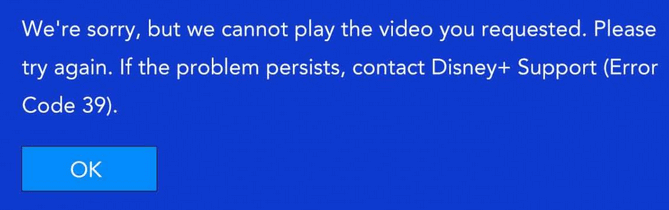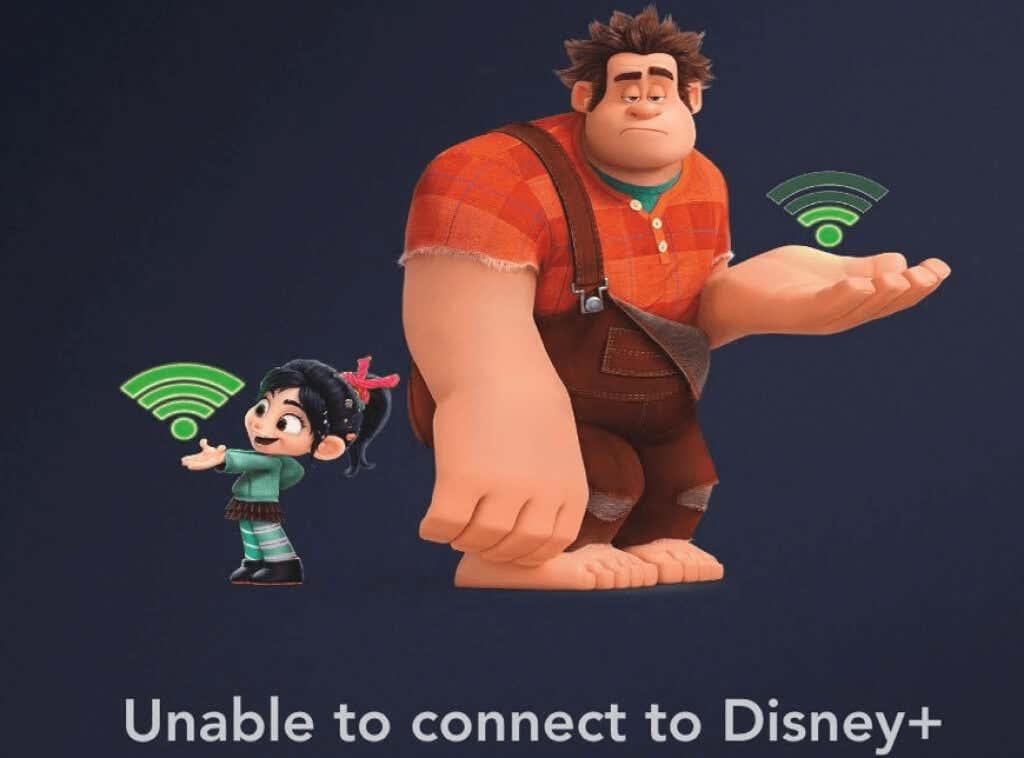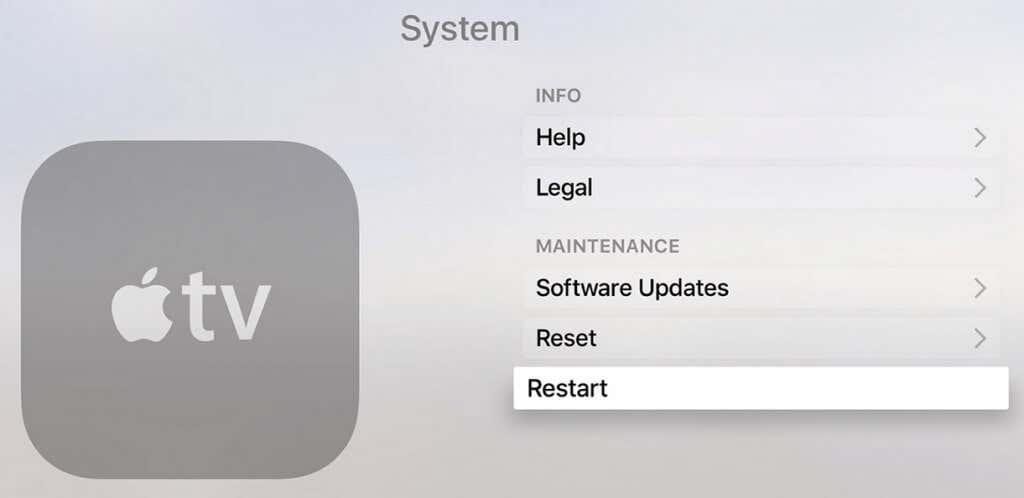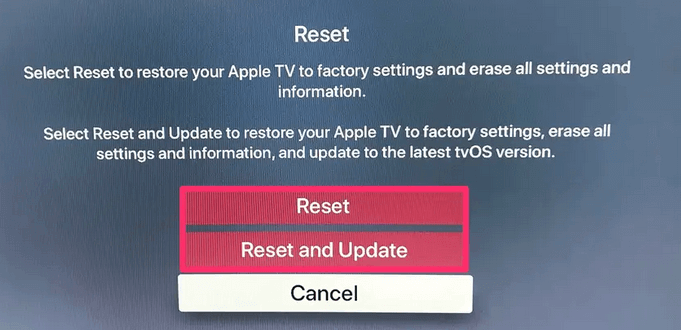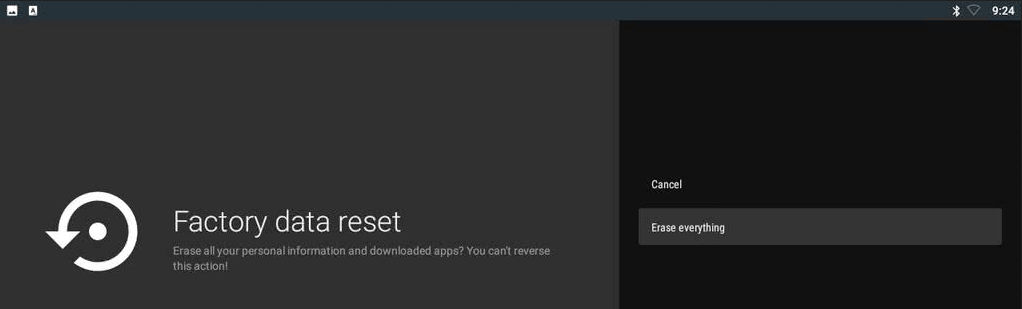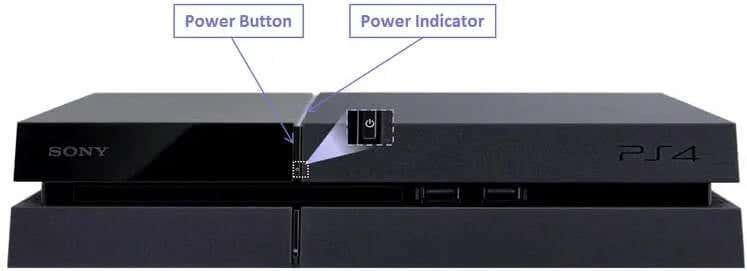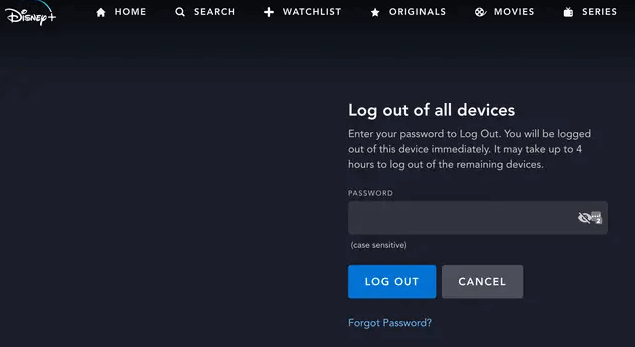Да ли Диснеи Плус поново не ради? Не брините, сви сервиси за стриминг повремено имају проблема и бацају кодове грешака. Пошто сте овде, вероватно имате посла са кодом грешке 39. Постоје различити разлози иза тога, а у овом чланку ћемо их све истражити и показати вам како да решите проблем.
Такође, обавезно погледајте наш водич о томе како да поправите Диснеи Плус код грешке 83 ако ваш уређај не успе да се повеже са серверима.

Шта је Диснеи Плус код грешке 39?
Код грешке 39 се јавља зато што Диснеи Плус открива да ваш уређај нема потребну дозволу или безбедну интернет везу за стримовање садржаја. Порука коју ћете добити је прилично општа и описује да тражени видео не може да се репродукује. Такође вас обавештава да контактирате Диснеи Плус подршку ако се проблем настави. То може потрајати, а разлог за код грешке 39 може бити једноставан, па хајде да видимо како то можете брзо да поправите.
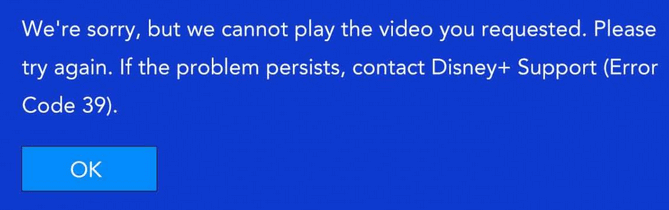
Разлози иза Диснеи Плус кода грешке 39
Постоји неколико разлога зашто бисте изненада могли да видите овај код грешке када покушавате да стримујете Диснеи Плус емисију:
- Апликација Диснеи Плус не пролази проверу заштите од копирања. То се обично дешава након дугих периода мировања.
- Оштећени подаци се чувају у привременој фасцикли.
- Насумични квар поквари апликацију Диснеи Плус. Ове грешке су често уобичајене на АпплеТВ-у или АндроидТВ-у.
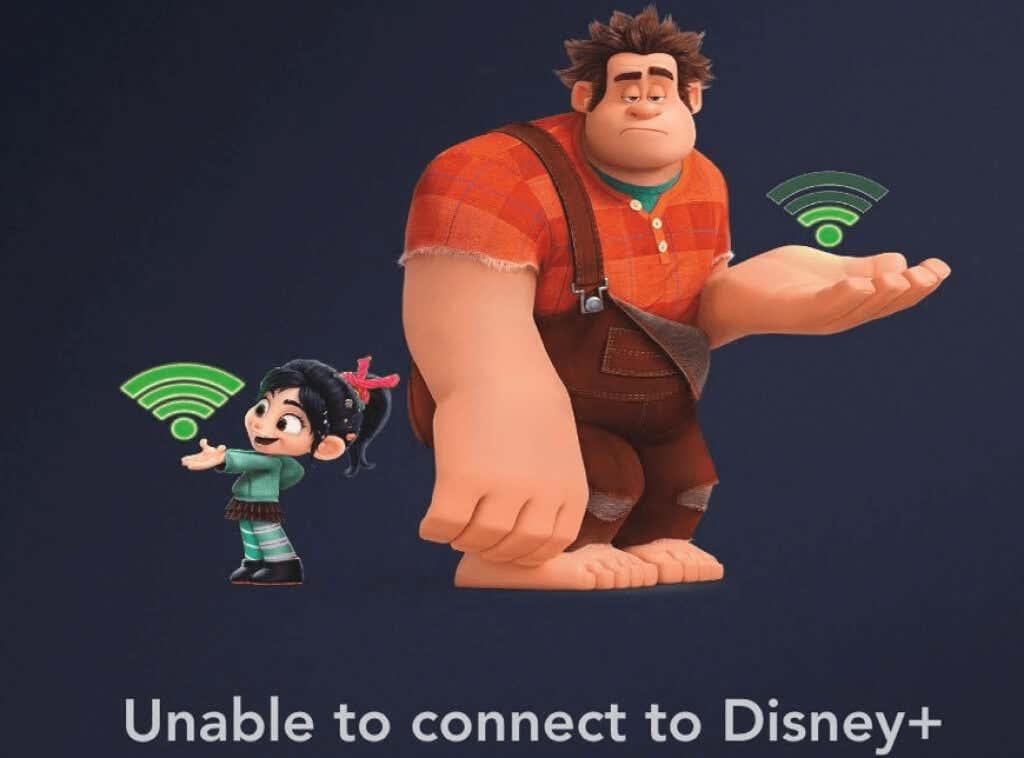
- Преостале привремене датотеке треба обрисати. Ако користите конзолу за игре (ПС4 или Ксбок Оне) за стримовање Диснеи Плус-а, можда ћете морати да обришете привремене датотеке.
- Оставили сте повезан уређај за снимање у игри. Опет ће се ово догодити само на играћим конзолама. ДРМ заштита коју Диснеи Плус има спречиће вас да користите њихову услугу стриминга током снимања.
- Користите разделник за слање Диснеи Плус садржаја на пројектор. Диснеи Плус има заштиту ауторских права уграђену у ХДМИ сигнал који пролази са конзоле на пројектор. Ова иста ХДМИ заштита може изазвати грешку 39 ако ХДМИ кабл не функционише исправно.
Како да поправите Диснеи Плус код грешке 39
Метода коју можете користити да решите овај проблем са Диснеи Плус-ом зависиће од разлога зашто се то уопште догодило. Чак и ако не знате тачан разлог иза тога, можете испробати неколико ових савета и видети да ли ће то решити проблем.
1. Покушајте поново да учитате видео
Већину времена грешке услуге стримовања могу нестати једноставно након што поново учитате видео. Пробајте и видите да ли ће почети да се репродукује након поновног учитавања. Ако се не догоди или ако се поново заустави након неког времена, мораћете да покушате са другим решењем за код грешке 39.
2. Поново покрените уређај
Оштећени подаци су често кривац за код грешке 39. Али ово је лако решење. Све што треба да урадите је да поново покренете свој уређај за стриминг. Начин поновног покретања зависиће од типа уређаја који користите.
На АпплеТВ-у идите на Подешавања > Систем и кликните на Поново покрени .
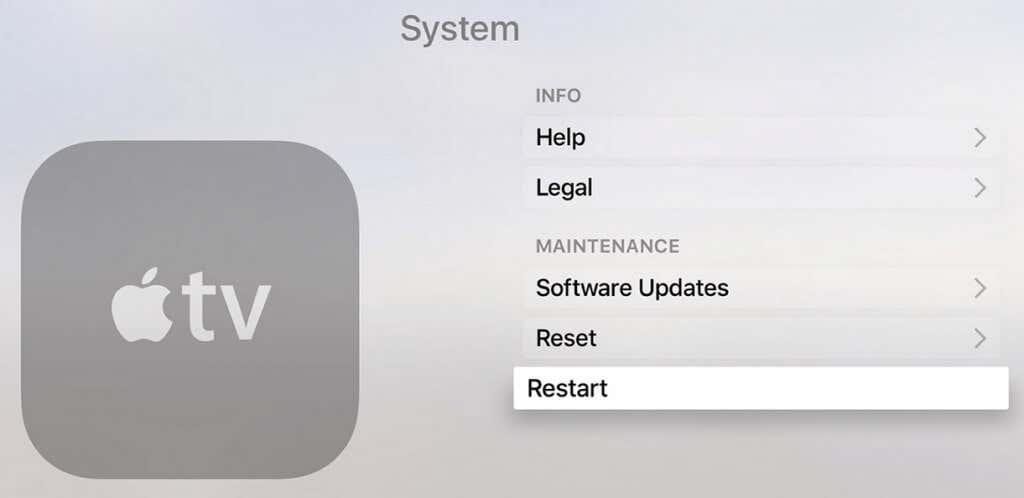
На Андроид ТВ-у притисните дугме Почетна, а затим идите на Подешавања > О и кликните на Поново покрени у менију напајања.
На Андроид таблетима или паметним телефонима морате да држите дугме за напајање док се не појави листа опција. Изаберите Рестарт .
На иПхоне-у притисните и држите бочно дугме или дугме за јачину звука (у зависности од модела). Појавиће се клизач за искључивање. Превуците га скроз удесно. Када је уређај искључен, можете наставити да га нормално укључујете.
Поновно покретање ће се ослободити свих могућих оштећених привремених датотека које би могле ометати ваш Диснеи Плус стриминг. Уверите се да сте правилно затворили апликацију пре него што поново покренете уређај.
Ако вам се не свиђа идеја да поново покренете уређај за стриминг, покушајте да поново покренете само апликацију. Затворите га и поново отворите и погледајте да ли ово решава проблем. Ако не, наставите са читањем.
3. Поново инсталирајте апликацију Диснеи Плус

Ако сумњате да оштећени подаци у апликацији Диснеи Плус изазивају грешку 39, мораћете да је поново инсталирате. Без обзира који уређај користите, мораћете потпуно да деинсталирате апликацију и поново је инсталирате као што сте урадили први пут. На овај начин ћете се уверити да су нестале и све повезане датотеке које би могле бити оштећене.
4. Ресетујте АпплеТВ или АндроидТВ на фабричка подешавања
Ако наиђете на код грешке 39 на свом АпплеТВ-у или АндроидТВ-у, а поновно инсталирање апликације Диснеи Плус није помогло, можете покушати да ресетујете уређај на фабричка подешавања. Ако користите други уређај за стриминг Диснеи Плус-а, можете прескочити овај корак.
Како ресетовати свој АпплеТВ
1. На АпплеТВ-у идите на Подешавања > Систем , а затим идите на одељак Одржавање .
2. Идите на Ресет и потврдите притиском на дугме Ресет анд Упдате . Инсталирајте апликацију Диснеи Плус и проверите да ли се код грешке 39 и даље појављује.
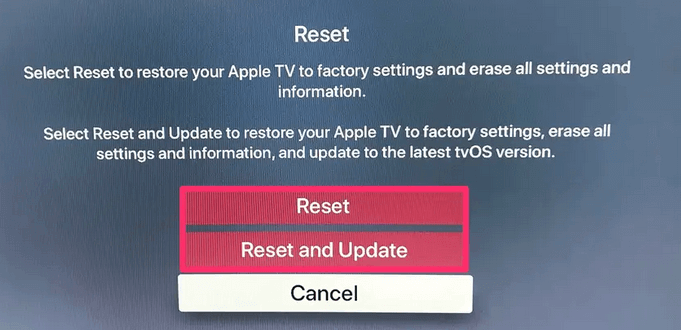
Како да ресетујете свој АндроидТВ
1. На АндроидТВ-у идите на почетни мени и приступите Подешавања > Уређај .
2. Одатле приступите менију Стораге & Ресет > Фацтори дата & ресет .
3. Појавиће се екран за потврду. Изаберите Обриши све . Ваш ТВ ће се поново покренути и можете наставити да поново инсталирате Диснеи Плус апликацију.
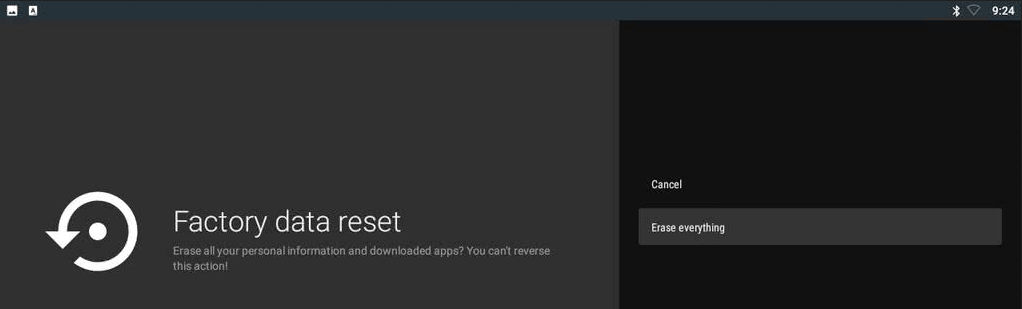
5. Укључите своју конзолу
Ако користите Ксбок Оне или Плаистатион 4 за стримовање Диснеи Плус-а, мораћете да укључите своју конзолу. То значи да ћете морати да испразните кондензаторе за напајање конзоле да бисте уклонили све оштећене привремене податке које је Диснеи Плус можда направио.
Како укључити Ксбок
Да бисте укључили Ксбок, притисните и држите дугме за напајање најмање 10 секунди док не видите да предња ЛЕД лампица трепери. Када је конзола искључена, уклоните кабл за напајање и држите га искљученим најмање минут да бисте били сигурни да се кондензатори за напајање испразне. Када поново прикључите кабл, укључите свој Ксбок Оне и сачекајте да се потпуно учита.

Како укључити ПлаиСтатион конзолу
Да бисте укључили ПС4 или ПС5, притисните и држите дугме за напајање док се уређај потпуно не искључи. Уверите се да није у режиму хибернације. Искључите кабл за напајање и оставите га неколико минута пре него што га поново укључите. Покрените своју конзолу и сачекајте да се потпуно учита пре него што проверите да ли Диснеи Плус ради исправно.
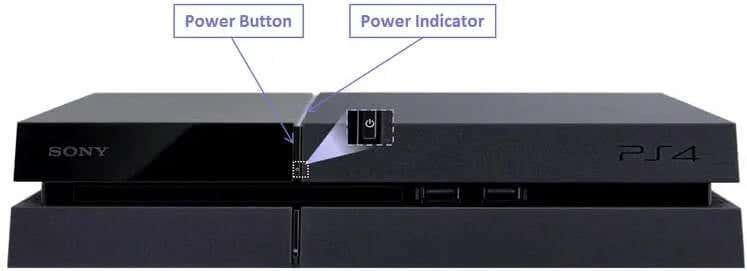
6. Уклоните уређај за снимање у игри
Диснеи Плус, као и многе друге апликације за стримовање, постављају одређене ДРМ заштите како би били сигурни да њихов садржај није пиратски. Због тога се апликације за стриминг понекад сукобљавају са уређајима за снимање у игри као што су Елгато, или чак БлуРаи дискови. Најбоље је да уклоните било који такав уређај пре него што покренете апликацију Диснеи Плус преко конзоле за игре.
7. Промените ХДМИ каблове или порт
Ако покушавате да пустите Диснеи Плус емисију преко уређаја који користи ХДМИ везу (Ксбок Оне са паметним телевизором или рачунар са монитором), можда постоји проблем са каблом или ХДМИ портом. Мораћете да решите оба проблема да бисте знали који да замените. Најлакше је да замените ХДМИ кабл оним који је компатибилан са ХДМИ 2.1. Ако то не помогне, прикључите кабл у други ХДМИ порт.
8. Одјавите се са Диснеи Плус-а на другим уређајима
Диснеи Плус вам неће дозволити да се пријавите са неограниченим бројем уређаја. Ако и даље наилазите на шифру грешке 39, проверите колико уређаја је истовремено пријављено. Одјавите се са рачунара, ТВ-а, таблета или паметног телефона и покушајте да користите само један уређај за приступ апликацији Диснеи Плус.
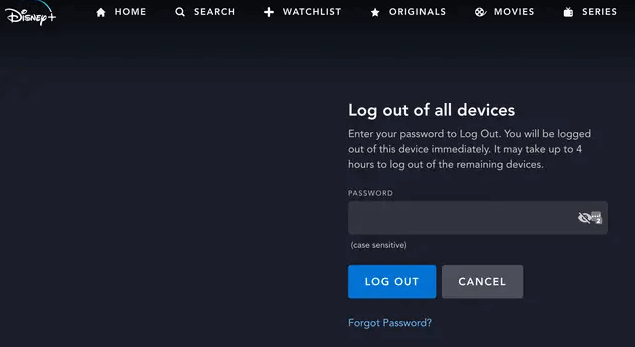
9. Испробајте други уређај за стримовање
Можда је проблем у уређају који користите за стримовање Диснеи Плус видео записа. Покушајте да приступите апликацији преко другог уређаја. Уместо телевизора, користите паметни телефон или Ксбок Оне. Ако једно функционише, а друго не, потврдићете где је проблем. Гледајте садржај на уређају који ради и решите проблем на оном који не ради.
10. Проблем је на крају Диснеи Плус-а
Ако сте испробали све горе наведено и чини се да ништа не помаже са кодом грешке 39, проблем можда није ни на вашој страни. Контактирајте Диснеи Плус подршку и проверите код њих за даља решења. Може бити да садржај којем покушавате да приступите није доступан у вашем региону или постоји неки технички проблем у самом Диснеи Плус-у. У том случају, мораћете да верујете Диснеи Плус тиму да реши проблем уместо вас.
Уживајте у Диснеи Плус садржају без грешака
Ако не можете да утврдите проблем, испробајте сва наша решења Диснеи Плус Еррор Цоде 39 једно по једно. Можда неће сви бити применљиви на вас, у зависности од тога који уређај користите за стримовање, тако да ћете можда морати да испробате неколико корака за решавање проблема пре него што пронађете онај који вам одговара.
Такође, обавезно проверите наш водич о томе како да поправите Нетфлик грешке јер Диснеи Плус далеко од тога да је једини сервис за стриминг са проблемима.